第58話 ラスラーマスク(1)
文字数 859文字
写真1は、ラスターマスクのアイコンです。
描画マスク、パラメトリックマスク、混合マスクの右にあるアイコンです。
アイコンが並んでいるので、一見すると描画マスクやパラメトリックマスクと同じレベルのタスターマスクがあるように見えますが、ラスターマスクは、パラメトリックマスクを呼び出すだけです。
その時のポイントは、モジュールによってパラメトリックマスクを反転させることです。
写真2が、サンプル画像です。ここで、紅葉の赤い部分とそれ以外の部分にわけて、カラーバランスRGBを使うことを考えます。
ます、写真3のように、紅葉の赤色をピックして、パラメトリックマスクを作成します。
次に、写真4のように、カラーバランスRGBの新しいインスタンスを作成します。
ここで、ラスターマスクアイコンをクリックすると、「no mask used」と「color balance RGB」のマスクのいずれかが選択できますので、「color balance RGB」を選びます。
ここで、マスクの右のプラス「+」アイコンをクリックして、マイナス「ー」アイコンにすれば、マスクは反転します。
この反転は、ラスターマスクでは、確認できません。
そこで、写真6では、パラメトリックマスクで、「+」「ー」のアイコンと反転の関係を確認しています。
ラスターマスクの右の「+」「ー」のアイコンも同じ働きをします。
写真6で、カラーバランスRGBモジュールのパラメトリックマスクを反転させてしまいました。
そこで、カラーバランスRGB1モジュールでは、ラスターマスク(=カラーバランスRGBモジュールのパラメトリックマスク)は、反転させないことにします。
写真7のカラーバランスRGB1モジュールでは、ラスターマスクの右の「+」「ー」のアイコンは、「+」で、反転していません。
写真8では、カラーバランスRGB1モジュールでは、ラスターマスクを使って、紅葉の部分の赤色を強めています。
写真9が、出来上がりです。
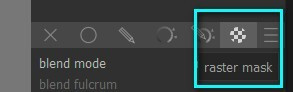
写真1
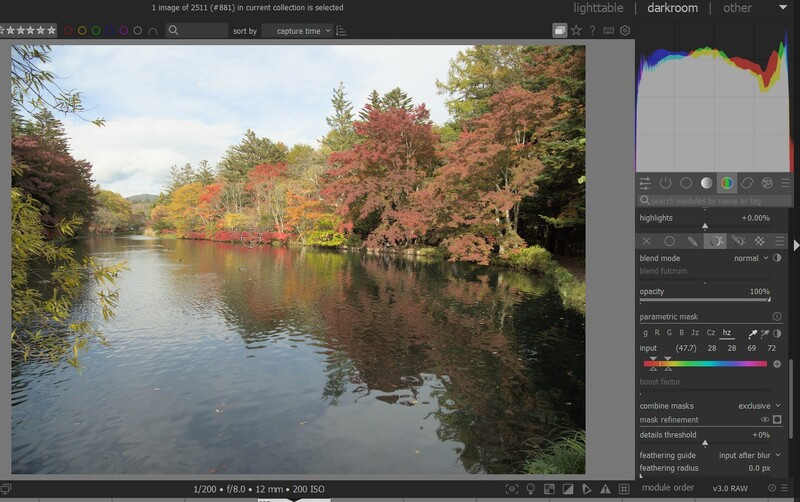
写真2
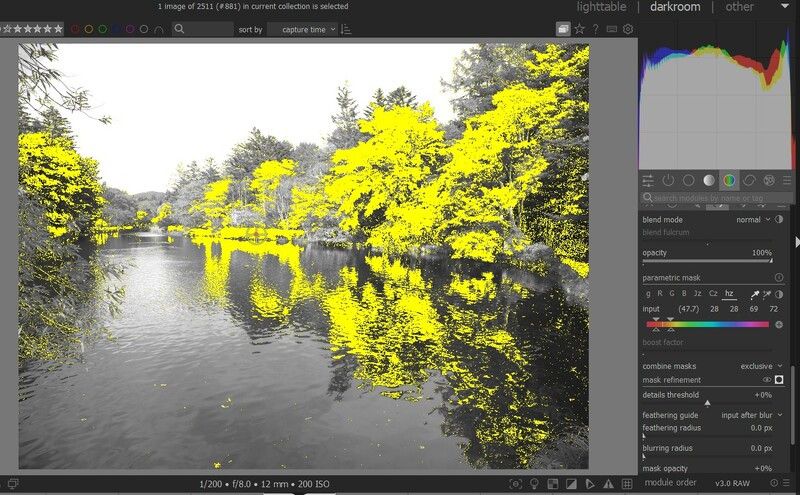
写真3
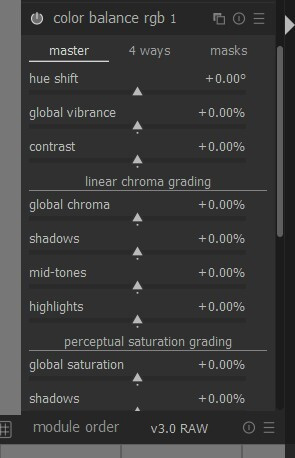
写真4
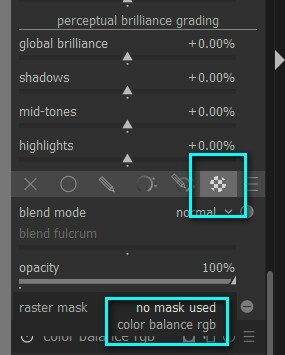
写真5
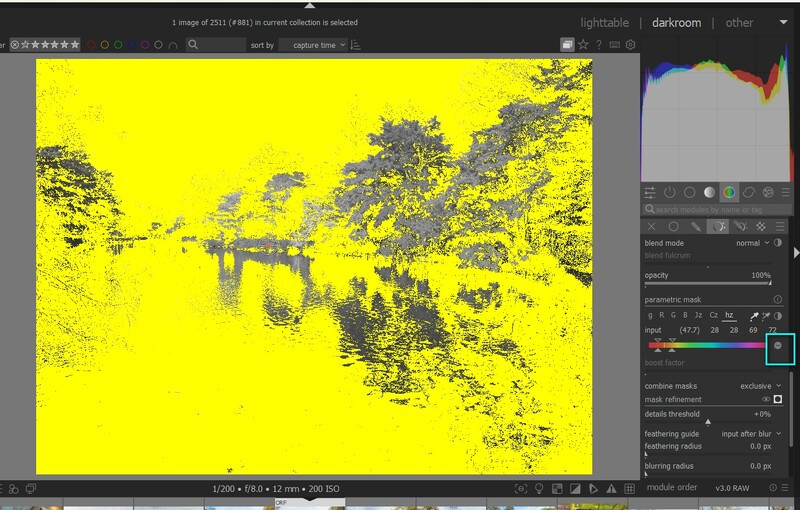
写真6
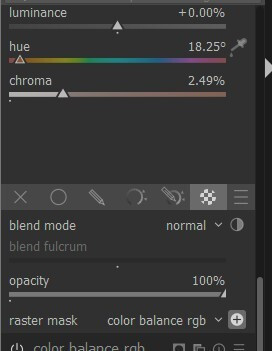
写真7
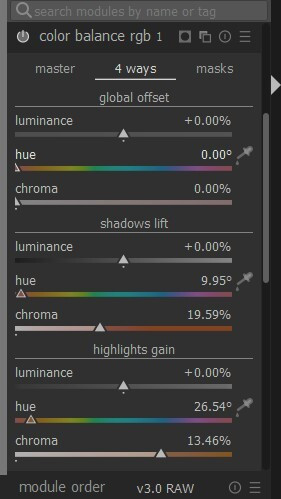
写真8
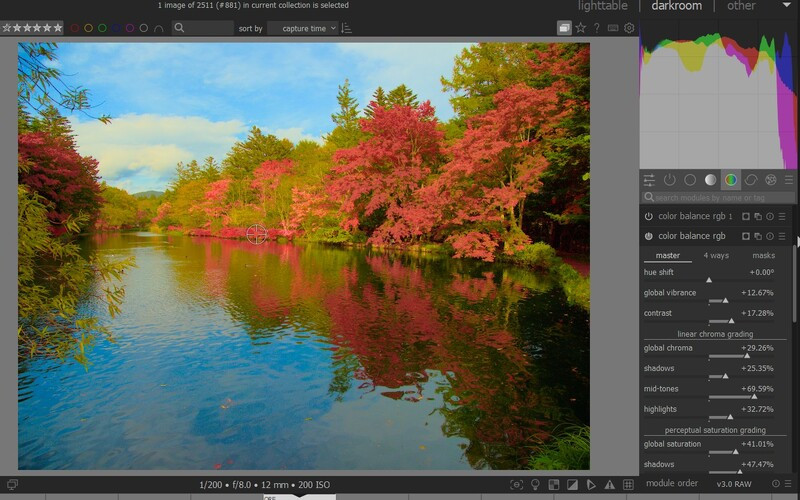
写真9
描画マスク、パラメトリックマスク、混合マスクの右にあるアイコンです。
アイコンが並んでいるので、一見すると描画マスクやパラメトリックマスクと同じレベルのタスターマスクがあるように見えますが、ラスターマスクは、パラメトリックマスクを呼び出すだけです。
その時のポイントは、モジュールによってパラメトリックマスクを反転させることです。
写真2が、サンプル画像です。ここで、紅葉の赤い部分とそれ以外の部分にわけて、カラーバランスRGBを使うことを考えます。
ます、写真3のように、紅葉の赤色をピックして、パラメトリックマスクを作成します。
次に、写真4のように、カラーバランスRGBの新しいインスタンスを作成します。
ここで、ラスターマスクアイコンをクリックすると、「no mask used」と「color balance RGB」のマスクのいずれかが選択できますので、「color balance RGB」を選びます。
ここで、マスクの右のプラス「+」アイコンをクリックして、マイナス「ー」アイコンにすれば、マスクは反転します。
この反転は、ラスターマスクでは、確認できません。
そこで、写真6では、パラメトリックマスクで、「+」「ー」のアイコンと反転の関係を確認しています。
ラスターマスクの右の「+」「ー」のアイコンも同じ働きをします。
写真6で、カラーバランスRGBモジュールのパラメトリックマスクを反転させてしまいました。
そこで、カラーバランスRGB1モジュールでは、ラスターマスク(=カラーバランスRGBモジュールのパラメトリックマスク)は、反転させないことにします。
写真7のカラーバランスRGB1モジュールでは、ラスターマスクの右の「+」「ー」のアイコンは、「+」で、反転していません。
写真8では、カラーバランスRGB1モジュールでは、ラスターマスクを使って、紅葉の部分の赤色を強めています。
写真9が、出来上がりです。
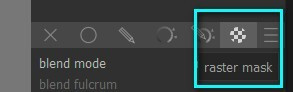
写真1
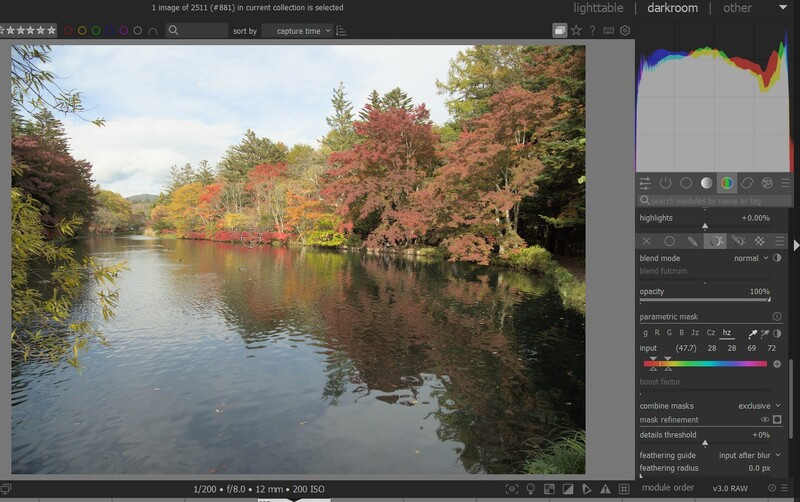
写真2
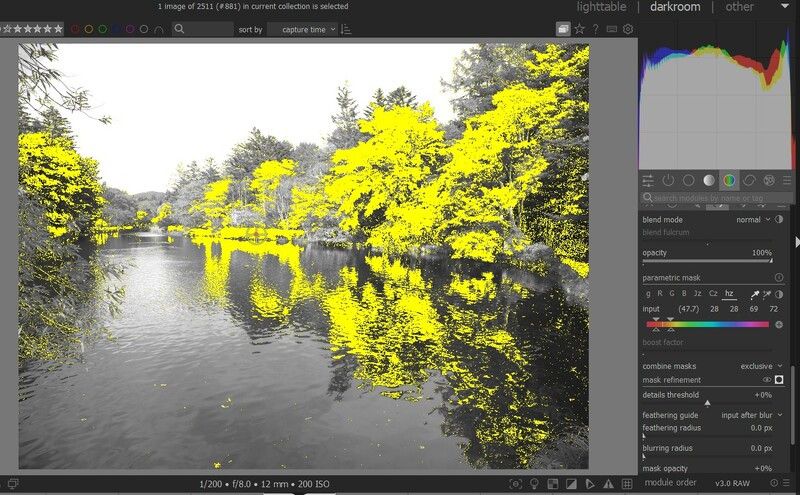
写真3
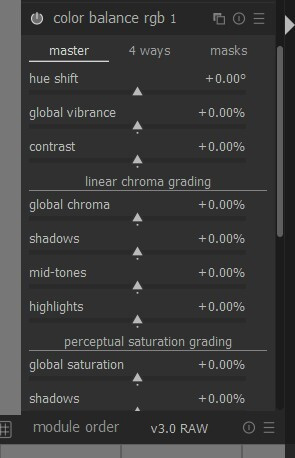
写真4
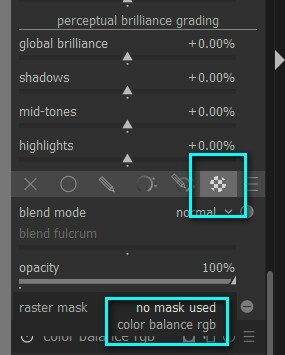
写真5
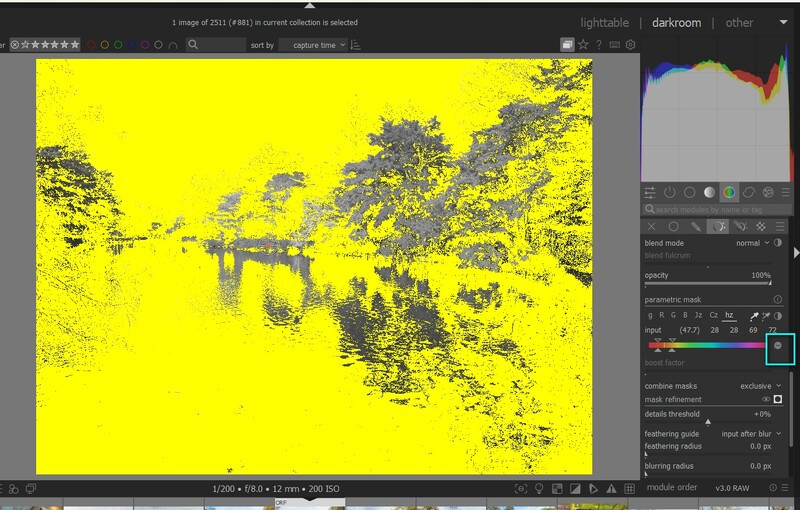
写真6
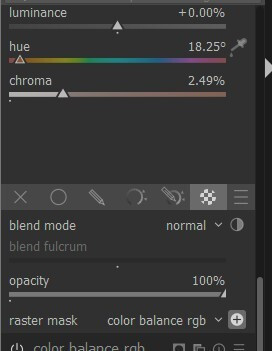
写真7
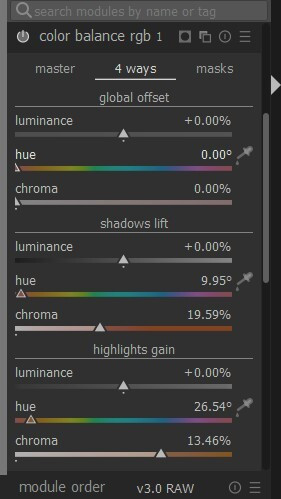
写真8
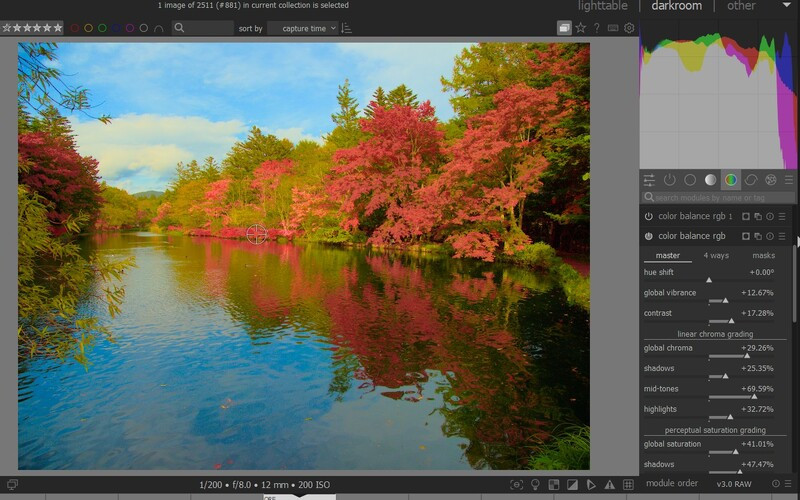
写真9
